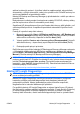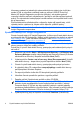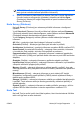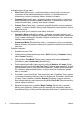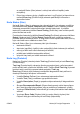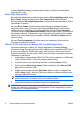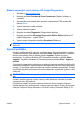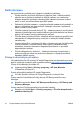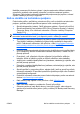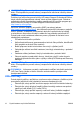Quick Setup and Getting Started Guide
Nabídka a seznam příruček se zobrazí v jazyku nastaveném během instalace
operačního systému nebo později vybraném v místním nastavení systému
Windows. Pokud místní nastavení neodpovídá podporovaným jazykům, zobrazí
systém nabídky a příručky v angličtině.
Než se obrátíte na technickou podporu
Pokud máte potíže s počítačem, pokuste se dříve, než se obrátíte na technickou
podporu, problém přesně specifikovat pomocí níže uvedených postupů.
●
Spusťte diagnostický nástroj. Další informace najdete v Poradci při potížích.
●
Spusťte automatický test systému DPS (Drive Protection System) v nástroji
Computer Setup. Více informací naleznete v Příručce k nástroji Computer
Setup (F10).
POZNÁMKA: Software DPS (Drive Protection System), který umožňuje
provedení automatického testu, je k dispozici pouze u některých modelů.
●
Zkontrolujte, zda indikátor napájení na předním panelu počítače bliká červeně.
Tyto blikající indikátory představují chybové kódy usnadňující diagnostiku
potíží. Podrobnosti naleznete v této příručce v části
Interpretace zvukových
kódů a kódů indikátorů na předním panelu diagnostiky POST
na stránce 21.
●
Pokud je obrazovka prázdná, připojte monitor k odlišnému portu grafické karty
(je-li k dispozici). Monitor můžete také nahradit monitorem, o němž víte, že
pracuje správně.
●
Pracujete-li v síti, připojte k síťovému připojení jiný počítač s odlišným
kabelem. Může se jednat o potíže se síťovou zásuvkou nebo kabelem.
●
Jestliže jste v nedávné době přidali nový hardware, odeberte jej a zjistěte, zda
počítač pracuje správně.
●
Pokud jste v nedávné době přidali nový software, odinstalujte jej a zjistěte, zda
počítač pracuje správně.
●
Spusťte počítač v nouzovém režimu, abyste zjistili, jestli se spustí bez všech
nahraných ovladačů. Při spuštění operačního systému použijte volbu Poslední
známá platná konfigurace.
●
Podrobné informace naleznete pomocí technické podpory online na webové
stránce
http://www.hp.com/support.
●
Další obecné rady najdete v této příručce v části
Užitečné rady
na stránce 12.
●
Další informace najdete v podrobném Poradci při potížích.
●
Obnovte systém ze sady disků obnovy, které jste vytvořili, nebo obnovte
systém do původního stavu jako z výroby v nástroji HP Backup and Recovery
Manager.
CSWW
Než se obrátíte na technickou podporu
11